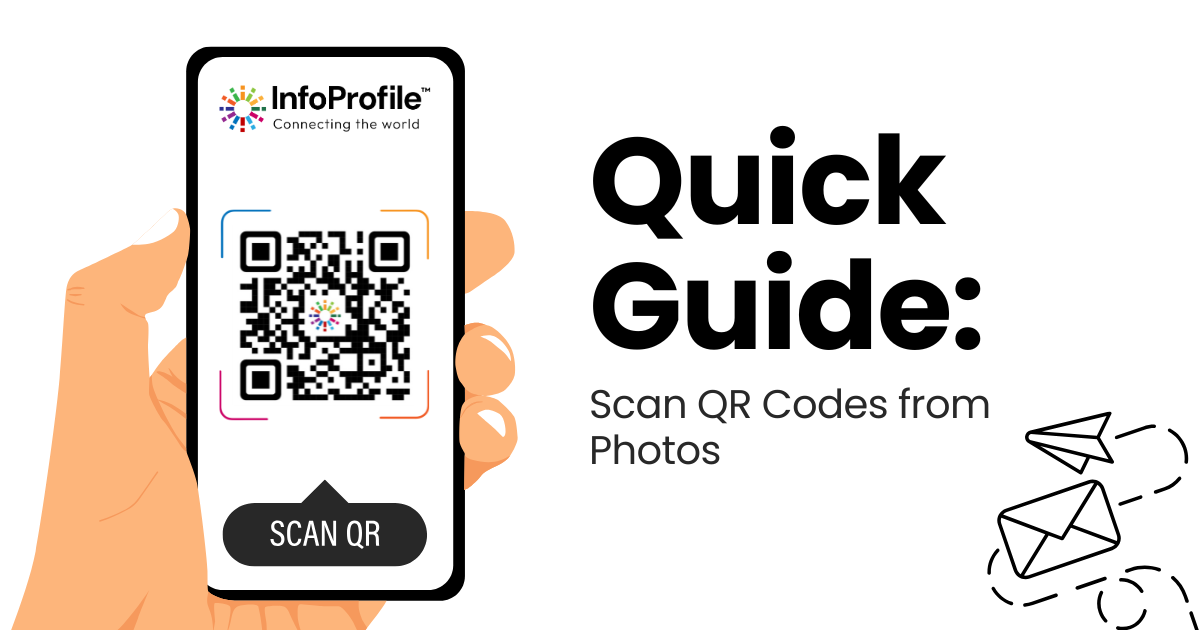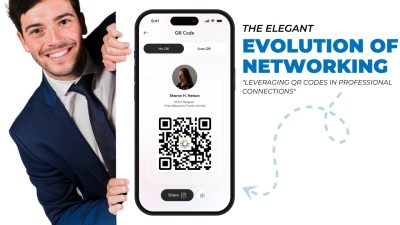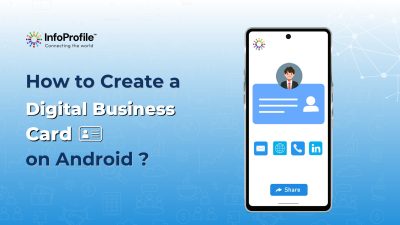Wat is het scannen van een QR -code van foto's op uw apparaat?
We zijn er allemaal geweest - iemand stuurt je een screenshot met een QR -code, of je bewaart er een van een website, maar je weet niet zeker hoe je het later kunt scannen. Het scannen van een QR -code van foto's betekent eenvoudigweg het gebruik van uw apparaat om een QR -code te lezen die al in uw galerij is opgeslagen, in plaats van uw camera er in realtime op te wijzen. Of het nu gaat om een QR -code van een screenshot , een afbeelding die u hebt gedownload of een opgeslagen digitale flyer, moderne telefoons maken het verrassend eenvoudig om QR -codes rechtstreeks van deze afbeeldingen te scannen - geen tweede apparaat nodig.
Waarom QR -codes van foto's scannen?
Niet elke QR -code die u tegenkomt, is bedoeld om ter plekke te worden gescand. Soms ontvangt u er een in een WhatsApp -chat, maakt u een screenshot tijdens een webinar of sla deze op voor een website voor later. Het scannen van QR -codes van foto's geeft u de flexibiliteit om toegang te krijgen tot belangrijke links, betalingen of informatie wanneer u maar wilt - zonder te haasten. Het is een handige manier om QR -codes die u hebt opgeslagen, vooral als u niet in de buurt van de oorspronkelijke bron bent of de code meer dan eens moet gebruiken.
Veel voorkomende soorten QR -codes opgeslagen als afbeeldingen
QR -codes zijn een alledaagse tool geworden - van marketing tot betalingen, ze zijn overal. En vaak, in plaats van ze onmiddellijk te scannen, besparen we ze uiteindelijk als screenshots of foto's voor later. Maar wat voor soort QR -codes worden meestal op deze manier opgeslagen?
1. App Downloadlinks:
een van de meest voorkomende toepassingen van QR -codes is om direct te koppelen aan app -pagina's voor apps. Of het nu gaat om een app -promo van een poster, een advertentie die je online hebt gezien of een gedeelde afbeelding van een vriend, mensen slaan deze QR -codes vaak op van foto's om de app later te installeren. In plaats van handmatig te zoeken in de App Store of Google Play, neemt het scannen van een opgeslagen QR -code u meteen naar de app -pagina.
2. Betalingscodes:
mobiele betalingen zijn booming, evenals de trend van het scannen van QR -codes voor transacties. Veel gebruikers maken screenshots van UPI of andere betalings QR -codes om later transfers te maken - vooral wanneer ze worden verzonden via berichten -apps of e -mail. Met slechts een tik, kunt u een QR -code van een foto in uw galerij scannen en de betaling onmiddellijk voltooien.
3. Productinformatie en kortingsbonnen:
retailers gebruiken graag QR-codes voor het delen van productdetails, speciale kortingen of beperkte tijdaanbiedingen. Shoppers screenshot deze QR-codes vaak van online banners of e-mails om ze te gebruiken bij het afrekenen-online of in de winkel. Wanneer het tijd is om te winkelen, hoeft u alleen maar de QR uit de afbeelding te scannen en u bent klaar om te gaan.
Of u nu iOS of Android gebruikt, de mogelijkheid om een QR -code van uw opgeslagen afbeeldingen te scannen is ongelooflijk handig - een eenvoudige foto omzetten in directe toegang tot welke info of service de code bevat.
Waar kom je meestal QR -codes tegen in afbeeldingen?
We komen vaker QR -codes tegen in afbeeldingen dan we ons realiseren. Van de screenshot van een vriend tot een flyer die u van Instagram hebt opgeslagen, QR -codes verstoppen zich in uw fotogalerij - wachten om te worden gescand.
1. Screenshots van chats of e -mails
die veel mensen QR -codes verzenden via WhatsApp, e -mail of telegram - voor betalingen, links of evenementenregistraties. Als u ze niet onmiddellijk kunt scannen, kunt u de afbeelding opslaan om er later op terug te komen.
2. Webinar of presentatiedia's
tijdens online sessies of conferenties, QR -codes verschijnen vaak als snelle manieren om bronnen te downloaden, formulieren in te vullen of exclusieve aanbiedingen te openen. Een snelle screenshot en je bent klaar om het later te scannen.
3. Posten op sociale media of advertenties
Instagram -verhalen, tweets of Facebook -advertenties bevatten vaak QR -codes. Of het nu gaat om een coupon, registratielink of productinformatie - mensen slaan deze afbeeldingen vaak op om later opnieuw te bezoeken.
4. Digitale visitekaartjes
Een van de slimste plaatsen die QR -codes verschijnen, zijn op digitale visitekaartjes . Omdat netwerken digitaal gaan, maken infoprofile Met Infoprofile kunnen gebruikers hun digitale identiteit maken - compleet met een QR -code die anderen kunnen scannen om toegang te krijgen tot hun contactgegevens, bedrijf en meer.
Laten we zeggen dat iemand zijn infoprofile QR deelt via e -mail of een screenshot. In plaats van er opnieuw op te jagen, kunt u eenvoudig de opgeslagen afbeelding openen en de QR -code rechtstreeks scannen.
Van informele verbindingen tot professionele uitwisselingen, deze op beeld gebaseerde QR-codes-vooral voor digitale visitekaartjes zoals Infoprofile -worden een belangrijk onderdeel van hoe we communiceren en informatie delen in de snelle wereld van vandaag.
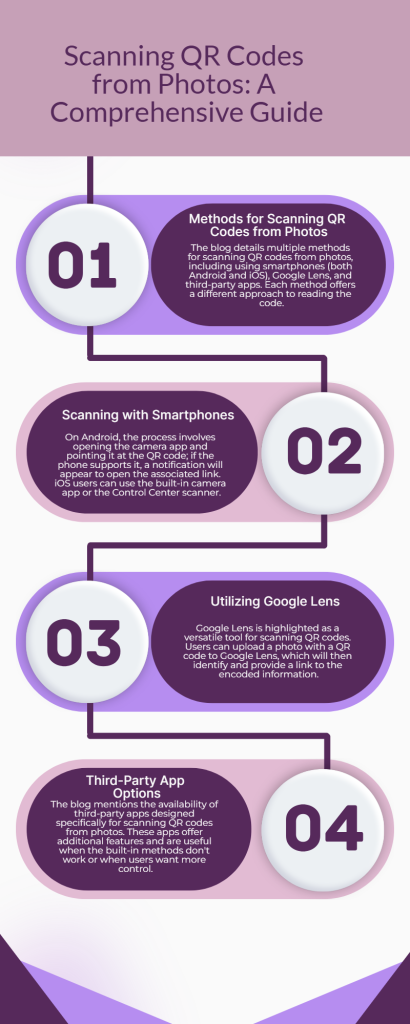
Hoe een QR -code te scannen van een afbeelding (iOS & Android)
Wil je een QR -code scannen van een foto op je telefoon? Of je nu op iOS of Android bent, het proces is eenvoudiger dan je denkt-hier is een stapsgewijze handleiding om je te helpen:
1. Bevestig dat uw afbeelding duidelijk is
voor iets anders, zorg ervoor dat de QR -code in de afbeelding scherp is en niet bijgesneden. Blurry of screenshots met lage resolutie kunnen uw scanner verwarren.
2. Controleer ingebouwde iOS-functies
op iPhones (iOS 15 en hoger), de ingebouwde foto's-app kan automatisch QR-codes herkennen. Open gewoon de afbeelding en als een QR -code wordt gedetecteerd, verschijnt er een geel frame en link - tik om te scannen.
3. Gebruik Android's ingebouwde lens of assistent
op Android, Google Lens is je beste vriend. Druk op de afbeelding op lange druk of open deze in Google-foto's en tik op het lenspictogram om te scannen. U kunt Google Assistant ook vragen om een QR -code van een afbeelding te scannen.
4. Verken gespecialiseerde apps van derden
Als uw standaardapps deze functie niet ondersteunen, probeer dan een ex -Code-lezer-app zoals QR-scanner, QRBOT of Kaspersky QR-scanner. Hiermee kunt u afbeeldingen van uw galerij uploaden en onmiddellijk scannen.
5. Instellingen aanpassen om de nauwkeurigheid te maximaliseren,
zorgen ervoor dat machtigingen voor beeldtoegang en camera worden verleend. Sommige apps hebben mogelijk toegang tot bestanden nodig voordat ze QR -codes van foto's .
6. Tests uitvoeren en problemen oplossen
Als het scannen niet werkt, probeer dan de helderheid of contrast op de afbeelding aan te passen, of opnieuw te wissen in een hogere resolutie.
7. Houd de beveiliging in gedachten,
wees voorzichtig met het scannen van QR -codes uit onbekende of niet -vertrouwde bronnen - ze kunnen leiden tot phishing -sites of kwaadaardige downloads.
Tips over effectieve afbeeldingsgebaseerde QR-code-scannen
Om het proces nog soepeler te maken, zijn hier een paar snelle tips wanneer u van plan bent om later een QR -code uit een afbeelding te scannen
1. Organiseer uw galerij
Creëer een speciaal album voor opgeslagen QR -codes. Het maakt het gemakkelijker om te vinden en te scannen zonder eindeloos scrollen.
2. Schone en heldere screenshots
Vermijd het maken van screenshots met overlappende elementen zoals chatbellen, schittering of lage helderheid. Een duidelijke QR -code van een foto verbetert de scannauwkeurigheid aanzienlijk.
Een kleine voorbereiding gaat een lange weg als het gaat om betrouwbare QR -scanning van uw apparaat!
Veelgestelde vragen over het scannen van QR -codes van foto's
V1: Wat is de eenvoudigste manier om een op afbeeldingen gebaseerde QR-code op iOS te scannen?
De eenvoudigste methode is om de afbeelding in de foto's van de foto's . Als uw iPhone iOS 15 of hoger wordt, wordt de QR -code automatisch gedetecteerd. Je ziet een pop-up of een geel frame rond de code-tik er gewoon op om toegang te krijgen tot de link. Het is niet nodig om extra apps te installeren om een QR -code van een foto te scannen .
V2: Hoe kan ik een QR -code scannen van een screenshot op Android -apparaten?
Open op de meeste Android -telefoons de screenshot in Google -foto's en tik vervolgens op het lenspictogram . Het zal snel de QR -code scannen en de link of actie weergeven. U kunt de afbeelding ook lang drukken met behulp van Google Assistant en "Search Image with Lens" selecteren om een QR-code van een afbeelding te scannen .
V3: Heb ik een speciale QR -code -lezer -app nodig voor het scannen van afbeeldingen?
Niet altijd. iPhones en de meeste Android-apparaten kunnen QR-codes scannen van afbeeldingen met ingebouwde tools zoals foto's, lens of assistent. Als deze echter niet werken of u meer functies wilt, kunt u gratis QR -code -lezer -apps zoals QRBOT, Neoreader of Kaspersky QR -scanner.
V4: Waarom zou mijn scanner de code niet op een foto kunnen detecteren?
Er kunnen verschillende redenen zijn: de QR -code is wazig, bijgesneden, te klein of het beeld heeft een slecht contrast. Soms kunnen overlappende elementen (zoals tekst of emoji's op een screenshot) detectie blokkeren. Probeer een schonere versie met hoge resolutie van de QR-code te gebruiken.
V5: Op welke beveiligingsproblemen moet ik kijken tijdens het scannen van QR -codes?
Wees altijd voorzichtig bij het scannen van een QR -code van een afbeelding , vooral als u de bron niet kent. Sommige codes kunnen omleiden naar phishing -sites of schadelijke downloads veroorzaken. Vermijd scancodes van verdachte e -mails, onbekende contacten of schetsmatige websites.